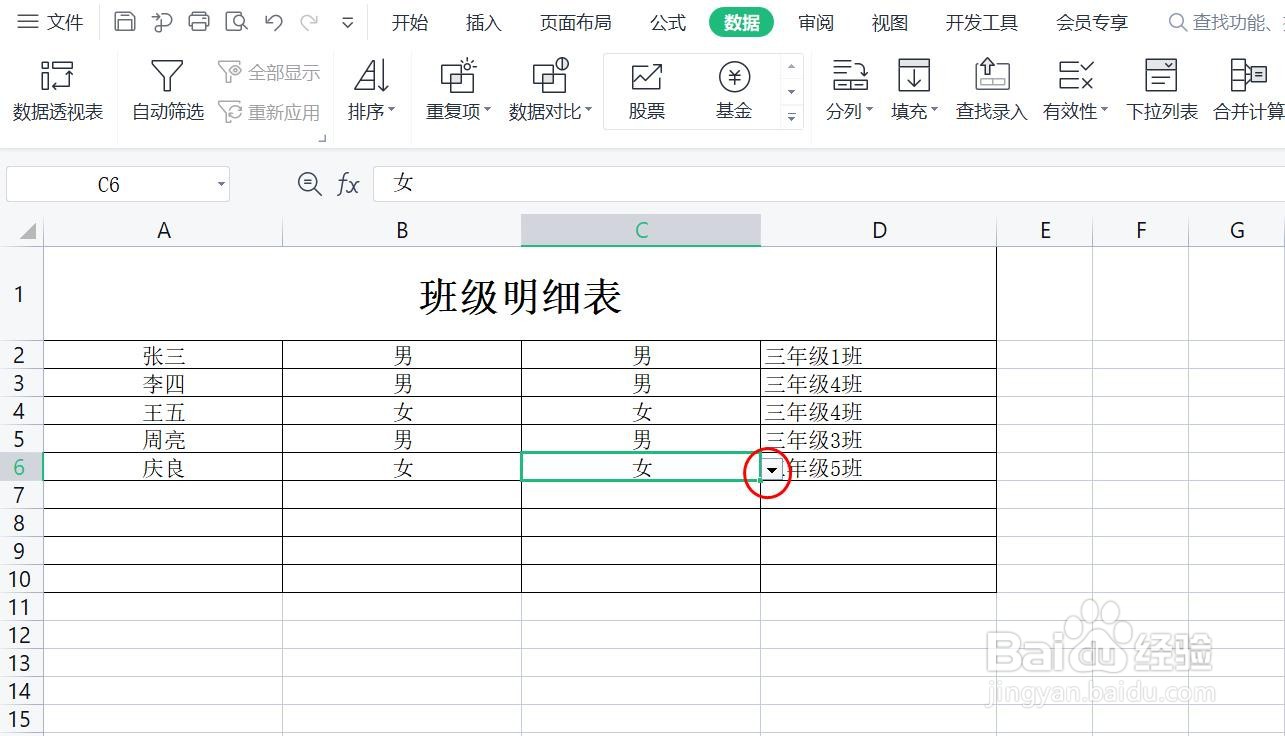1、很多时候,我们会在一个表格中输入一些重复内容,比如性别,班级,部门等等,在这里我们打开一个需要录入性别的表格,学习下拉选择录入设置

2、平日里,我们都是一个一个手动录入,不光麻烦还很容易出错。那我们可以通过设醅呓择锗置下拉选择,进行录入。首先,我们鼠标选择需要录入性别的列,点击“数据”,在工具栏中,点击下拉列表
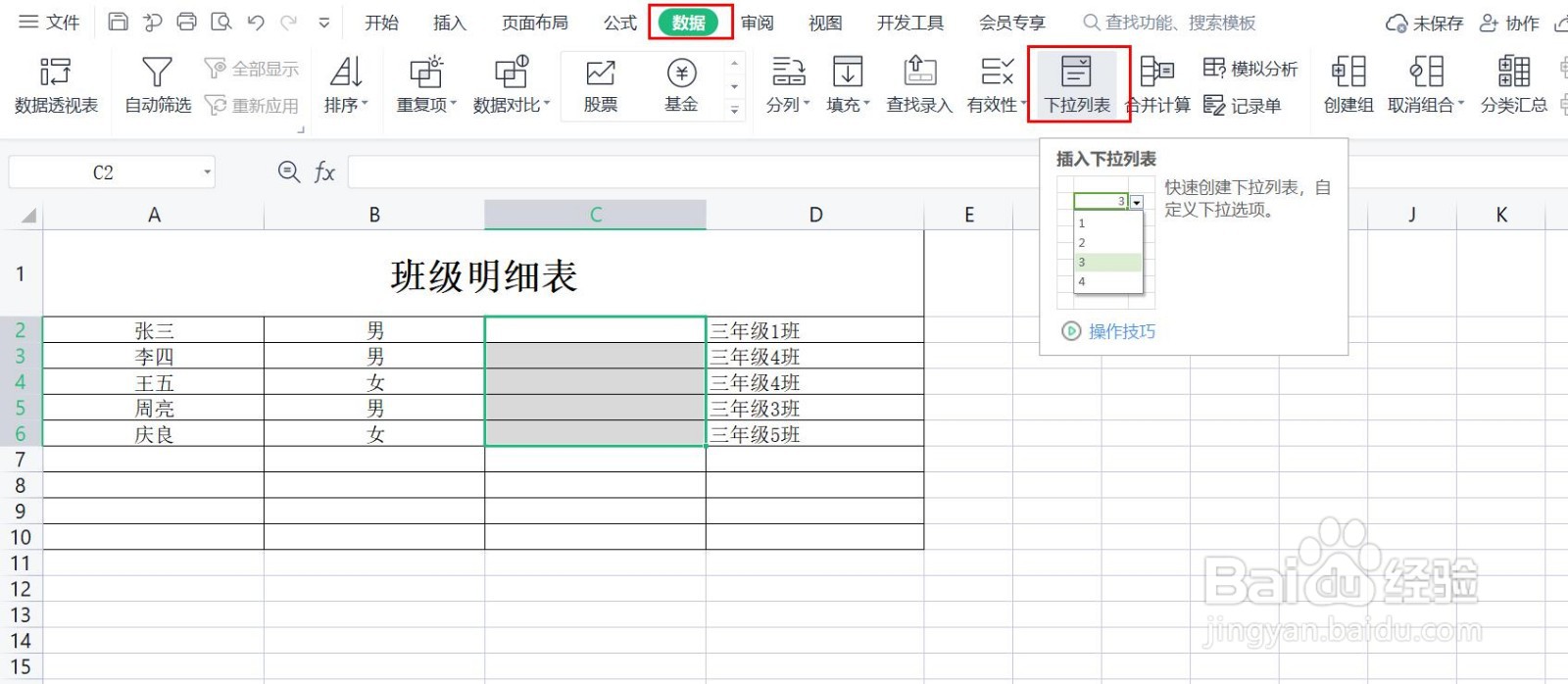
3、在弹出的“插入下拉列表”对话框中,在编辑框中输入男,点击右上角绿色+号键,添加编辑选项,

4、选项录入成功后,点击“确认”退出

5、设置成功退出后,我们点击录入框,就会出现一个黑色倒三角的下拉标志。如下图所示

6、如此,以下所有表格,我们都可以通过点击下拉列表,快速录入性别了。